跨区域复制镜像
操作场景
镜像是一种区域性资源,私有镜像归属于其被创建时的区域,如果需要在其他区域使用某一私有镜像,可以通过跨区域复制镜像功能实现。
操作视频
背景知识
- 跨区域复制适用于跨区域部署服务器,或者跨区域备份数据,常和共享镜像结合使用,以达到跨区域跨账号复制镜像的目的。不同场景的使用方式见下表:
- 跨区域复制整机镜像时,会将关联的云服务器备份或云备份进行复制,因此收取相应CSBS或CBR的按需费用。
- 跨区域复制镜像不保证时效性,镜像跨区域复制所需的时间与网络速度、镜像大小,并发任务数等因素有关,执行跨区域复制操作后,可能会出现镜像不会立即进行复制的情况,请您耐心等待。
- 支持一次选择多个镜像进行跨区域复制,但是ISO镜像、加密镜像、状态为“创建中”或“已冻结”的镜像不允许此操作。
- 跨区域复制需要提供IAM委托,该委托必须具备目的镜像区域的跨区域复制镜像权限。
例如:用户想从Region A复制系统盘或数据盘镜像到Region B,则添加的委托必须具备Region B的IMS CrossCopyAgencyPolicy权限。创建IAM委托请参考附:创建IAM委托。
约束与限制
- 支持系统盘镜像和数据盘镜像跨区域复制的区域,请参考下图。

部分区域变更调整或功能公测中会影响镜像的跨区域复制范围,实际支持的跨区域复制范围,请以控制台界面为准。
图2 支持跨区域复制镜像的区域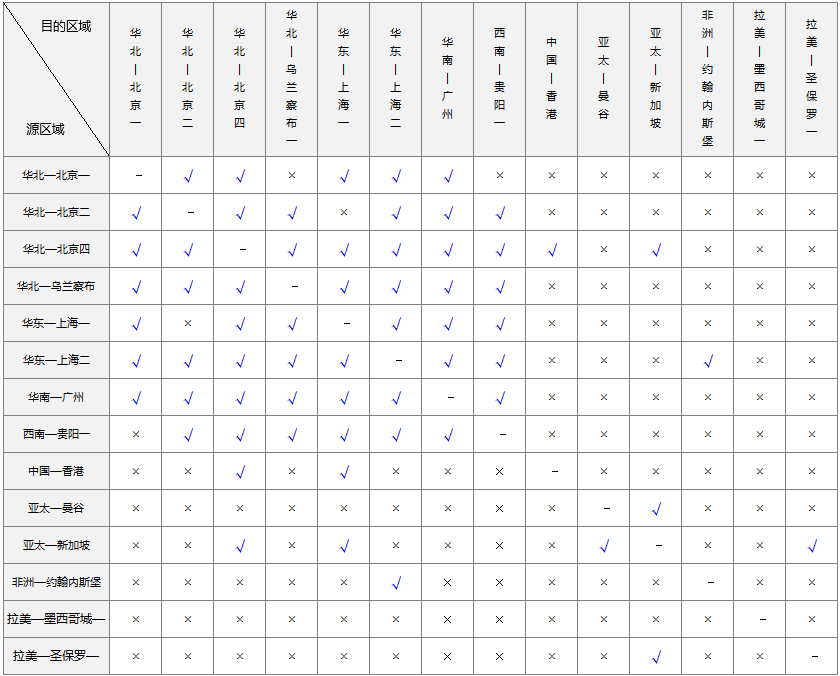

- “√”表示支持跨区域复制镜像。
- “×”表示不支持跨区域复制镜像,可手动在A区域做镜像导出,再将其导入到B区域。
- “-”表示相同区域不涉及跨区域复制镜像。
- 部分区域变更调整会影响镜像的跨区域复制范围,实际支持的跨区域复制范围,请以控制台界面为准。已注册的老用户跨区域复制不受影响。
- 图中未包含的区域,不支持跨区域复制系统盘镜像和数据盘镜像。
- 对于整机镜像,各区域支持的跨区域复制范围存在差异,以控制台界面为准。
对于不支持跨区域复制的情况,您可以使用整机镜像创建云服务器,再分别创建系统盘镜像和数据盘镜像,然后跨区域复制到目标区域,实现整机镜像的跨区域复制功能。
对于使用弹性云服务器备份创建的整机镜像,仅支持对当前区域生成的备份执行跨区域复制操作,不支持对复制操作产生的备份再次执行跨区域复制操作。
如果系统盘镜像和数据盘镜像不支持跨区域复制,整机镜像也不支持跨区域复制。
- 跨区域复制镜像仅适用于私有镜像。如果您需要复制其他类型的镜像(如公共镜像),可先使用镜像创建云服务器,再使用该云服务器创建私有镜像,然后复制该私有镜像。

私有镜像发布为市场镜像后,不支持跨区域复制。
由市场镜像创建的云服务器所生成的私有镜像(如windows镜像),不支持跨区域复制镜像。
- 跨区域复制镜像的大小限制如下:
“华南-广州”、“华东-上海一”、“华东-上海二”和“华北-北京四”用于跨区域复制的镜像不能超过300GB;其他区域用于跨区域复制的镜像不能超过128GB。
- 每个用户只能同时跨区域复制5个镜像。
- 暂不支持跨区域复制ISO镜像、加密镜像。
操作步骤(单个镜像跨区域复制)
- 登录IMS控制台。
- 在私有镜像列表中,在需要复制的镜像所在行,单击操作列下的“更多 > 复制”。
- 在“复制镜像”对话框中,填写如下参数:
图3 跨区域复制镜像

- 复制类型:选择“跨区域复制”。
- 名称:输入一个方便您识别的镜像名称。默认镜像名称为:copy_源镜像区域名称_源镜像名称。
- 目的区域:从下拉列表中选择一个区域。
- 目的项目:从下拉列表中选择一个项目。选择目的区域后,将自动过滤出可选的项目列表。
- 目的云服务器备份存储库:仅通过云备份创建的整机镜像有该选项。从下拉列表中选择一个用于存放备份的存储库。
如果目的区域还没有创建过云服务器备份存储库,请单击“新建云服务器备份存储库”进行创建,注意“保护类型”需选择“复制”,其他参数请参考“购买云服务器备份存储库”。创建完成后返回该页面,单击
 刷新,再从下拉列表中选择。
刷新,再从下拉列表中选择。 - IAM委托:选择创建的IAM委托。
- 描述:可选参数,输入相关描述。
- 免责声明:阅读免责声明内容并勾选“我已了解并同意”。
- 单击“确定”。
切换到目的区域的私有镜像页面,待镜像状态变为“正常”时,表示复制成功。

镜像跨区域复制所需的时间与网络速度、镜像大小、并发任务数等因素有关,请耐心等待。
操作步骤(批量跨区域复制)
目前仅“华北-北京一”区域支持批量跨区域复制功能,请切换到该区域进行操作。
- 登录IMS控制台。
- 在私有镜像列表中,勾选需要复制的镜像,单击列表上方的“跨域复制”。

如果“跨域复制”按钮不可见,说明当前区域不支持跨区域复制功能。请切换至“华北-北京一”区域进行操作。
- 在“复制镜像”对话框中,填写如下参数:
图4 批量跨区域复制

- 确认支持批量跨区域复制的镜像(可以在列表中取消勾选不需要跨区域复制的镜像),以及不允许跨区域复制的镜像。
- 目的区域:从下拉列表中选择一个区域。
- 目的项目:从下拉列表中选择一个项目。选择目的区域后,将自动过滤出可选的项目列表。
- IAM委托:选择创建的IAM委托。
- 描述:可选参数,输入相关描述。
- 单击“确定”。
切换到目的区域的私有镜像页面,待镜像状态变为“正常”时,表示复制成功。

镜像跨区域复制所需的时间与网络速度、镜像大小、并发任务数等因素有关,请耐心等待。











